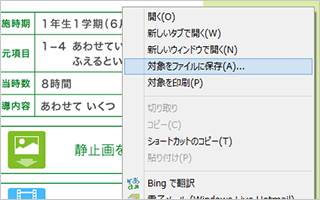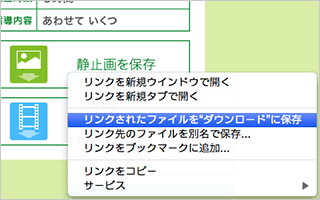この動画集には中学校向け31クリップが収録されています。
インデックスの小項目から利用したいコンテンツを選択してクリックしてください。
 … 当コンテンツを用いた授業例の動画があります。
… 当コンテンツを用いた授業例の動画があります。 … 当コンテンツを用いた授業展開案があります。
… 当コンテンツを用いた授業展開案があります。
コンテンツを選択してクリックすると、サムネイル表示の画面へジャンプし、各クリップの概容を確認することができます。
-

各クリップの代表的なシーンの静止画がダウンロードされます。プリントアウトなどにご利用ください。
-

動画クリップが自動的にダウンロードされて、動画がスタートします。
-

動画クリップが自動的にダウンロードされて、動画がスタートします。
iOS環境では,動画を保存ボタンをタップしても動画は保存されず,直接再生されます。
動画の保存には,別途専用のアプリをご利用ください。
動画・静止画クリップの保存方法
Windowsをご利用の場合
インターネットに接続していない時にこのクリップを利用したい場合は、あらかじめ動画データを保存することができます。動画データを保存する場合には、サムネイル表示の画面で、必要な動画を右クリックして「対象をファイルに保存」を選び、ハードディスクなど任意の場所を指定してダウンロードします。
Macintoshをご利用の場合
サムネイル表示の画面で,必要な動画を右クリック(あるいは,controlを押しながらクリック)するとプルダウンメニューが出ますので、「リンクされたファイルを“ダウンロード”に保存」あるいは「リンク先のファイルを別名で保存...」を選び、保存場所を指定して自分のハードディスクなどに保存してください。(利用するOSのバージョンが古いと、プルダウンメニューが出ないことがあります)